群晖Video Station和DS Video是强大的视频管理和播放工具,但有时可能会遇到无法播放视频的问题。本文将介绍几种常见的解决方法,包括检查网络连接、更新软件、验证视频文件格式、安装必要的编解码器、调整转码设置、重建视频索引、检查权限设置以及重新启动设备。这些步骤将帮助您快速排除故障,恢复正常的视频播放体验。
Video Station/DS video播放失败的原因和解决方法
存储池繁忙
原因:系统正在扩展或修复存储池,暂时无法播放视频。
解决方案:请打开存储管理器,检查存储池和存储空间的状态。等待存储池及其卷恢复正常状态后,再尝试播放视频。
不支持的格式
原因:此问题是由于客户端设备或群晖 NAS不支持当前视频格式。
解决方案:请检查视频格式,确定是否需要转换为客户端设备和群晖 NAS支持的格式。如需转换,请安装视频转换器或相应的应用程序,然后再进行播放。
1. 按照以下步骤检查视频格式。
- 单击
 (位于视频右上角)。
(位于视频右上角)。 - 单击查看媒体信息>概述并检查以下信息:分辨率,容器,视频编解码器和音频编解码器。
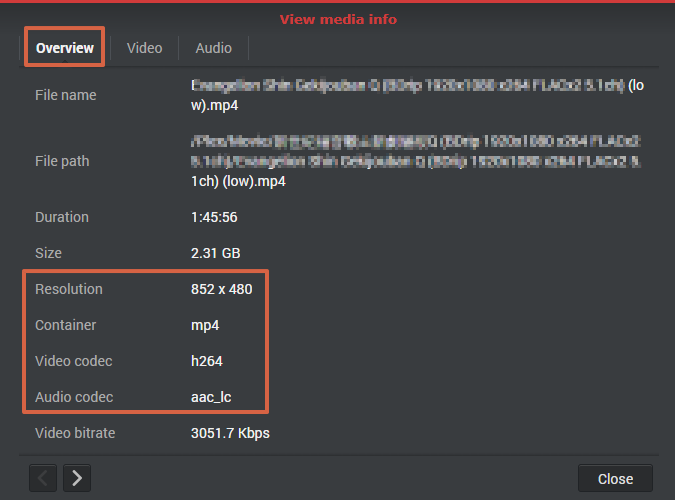
2. 检查Synology NAS和客户端设备是否支持视频格式。对于Synology NAS和适用型号支持的视频转换类型,可以参阅本文。
3. 如果客户端设备和Synology NAS不支持该视频格式,则可以在计算机或移动设备上安装第三方视频转换器/应用程序。
- 对于计算机:在将视频上传到Synology NAS之前,使用视频转换器(例如,Windows的XMedia Recode或macOS的Remux)转换视频。
- 对于移动设备:在手机上安装第三方应用程序(如MX Player for Android或DS file/VLC)并通过它们播放视频。如果在Android手机上安装MX Player后,您未看到显示播放选项列表的提示,请参阅本文以禁用默认应用程序并将其更改为MX Player。
证书问题
如果在播放视频时出现证书错误,您可以参阅本文以了解详细说明。
